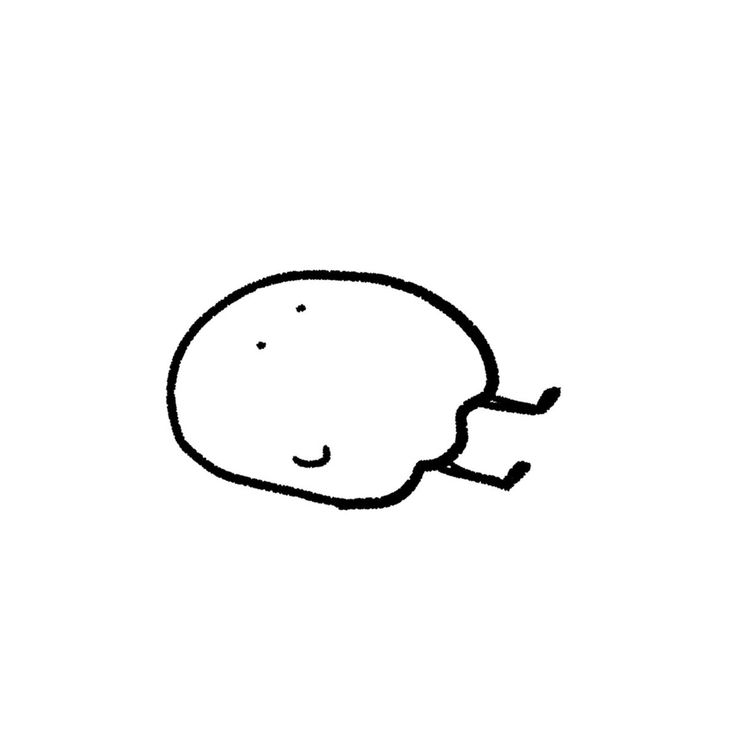| 일 | 월 | 화 | 수 | 목 | 금 | 토 |
|---|---|---|---|---|---|---|
| 1 | 2 | 3 | 4 | 5 | 6 | 7 |
| 8 | 9 | 10 | 11 | 12 | 13 | 14 |
| 15 | 16 | 17 | 18 | 19 | 20 | 21 |
| 22 | 23 | 24 | 25 | 26 | 27 | 28 |
| 29 | 30 | 31 |
- ga4 계정설정
- 컴활 1과목
- 컴활 1급 필기 개념요약
- 컴활 1급 필기 개념 요약
- 구글 애널리틱스
- ga4 설치
- ga4 app data stream
- ga4 자격증 강의
- SKILL
- GA4
- 구글 애널리틱스4 계정 및 설치
- ga4 자격증공부
- ga4 계정 생성
- 컴퓨터활용능력
- Data Stream
- ga4 데이터 스트림 설정
- 컴활
- ga4 강의
- 강의 요약
- skillshop 강의
- Ga
- skillshop ga4 강의
- use digital analytics to grow your business
- 균쌤
- 구글 애널리틱스4
- 컴활 1급 필기
- ga4 자격증
- 마케팅
- skillshop ga4
- ga4 속성 설정
- Today
- Total
밥알의 공부공간
[Skillshop GA4] 1.4 Set Up Your Website for Data Collection 본문
Set Up Your Website for Data Collection
[Skillshop GA4] 1.3 Create Your Google Analytics Account and Property
이제 GA에서 무엇을 할 수 있는지에 대한 기본적인 이해가 되었으니, 이번 강의에서는 계정 구조를 자세히 살펴본다.이 수업을 마치면 GA 계정의 다양한 수준을 정의하고 속성을 설정할 수 있게
le2jm-01.tistory.com
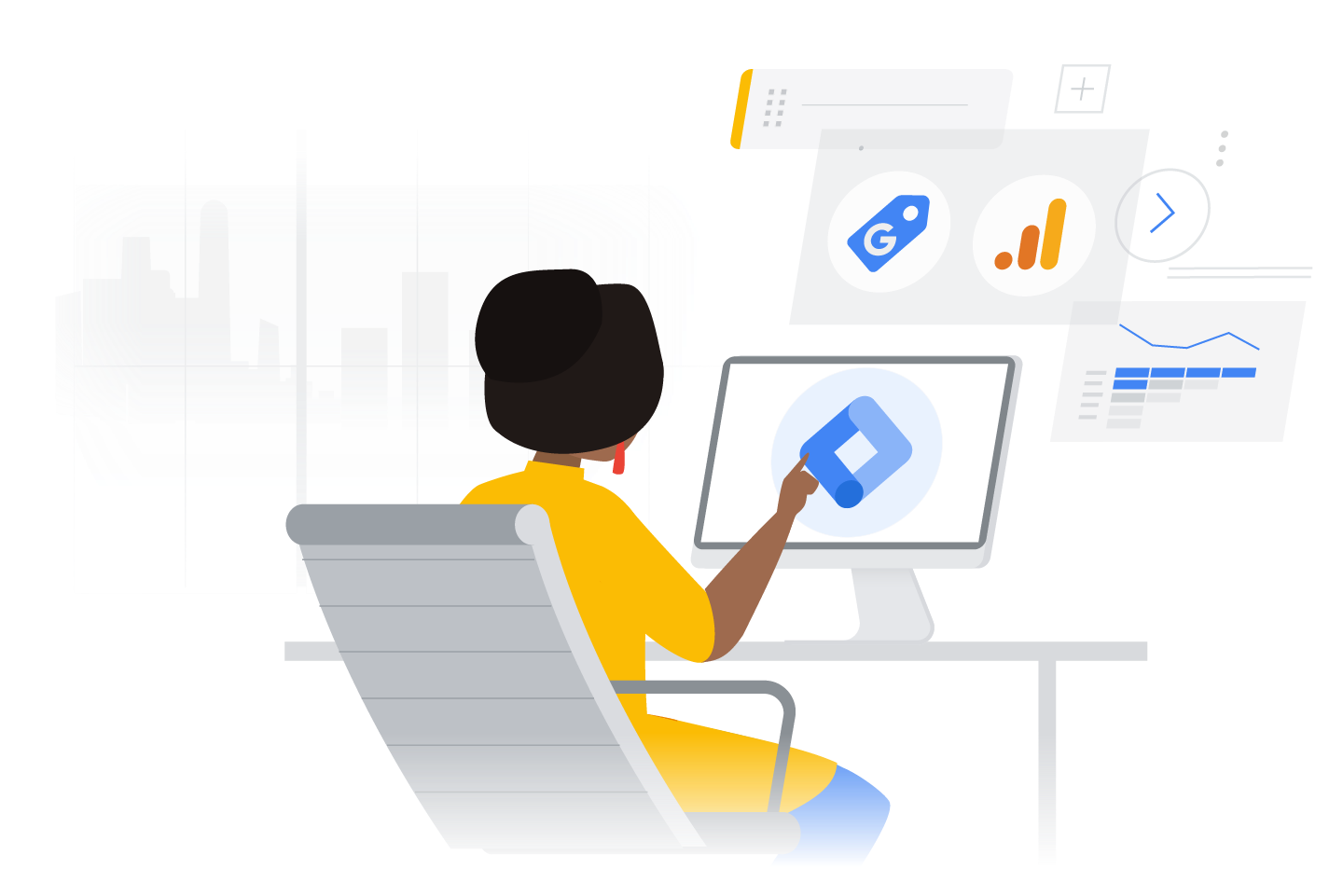
강의 목표
- 새 웹 데이터 스트림을 생성하는 단계를 이해한다.
- 태그를 사용하여 웹사이트를 GA에 연결하는 방법을 이해한다.
- Google 태그 관리자가 태그를 관리하는 데 어떻게 도움이 되는지 설명한다.
- 비즈니스에 가장 적합한 태그 지정 방법을 결정한다.
GA 계정과 속성을 만든 후 데이터 스트림을 생성한다. 웹사이트가 있는 경우 웹 데이터 스트림을 만들고 태그를 사용하여 웹사이트를 GA에 연결한다.
Intro
GA 계정과 속성을 만들었으면 다음 단계는 데이터 스트림을 만들고 비즈니스 데이터 수집을 시작하는 것이다. 웹사이트가 있다면 이는 웹 데이터 스트림을 만들어야 한다는 의미이다.
Create a web data Stream
1.


웹사이트에 태그를 지정하려면 먼저 데이터 스트림 생성 화면으로 이동하여 웹을 선택한 다음 웹사이트 URL을 입력한다.
2.


그러면 웹사이트 전용 웹사이트 태그인 측정 ID가 생성된다. 웹사이트 작성도구 또는 CMS 시스템을 사용하는 경우 측정ID를 복사하여 웹사이트 작성도구 계정에 붙여넣어야 한다.
플랫폼 선택 > Site Kit plugin
웹사이트 작성 도구를 선택하면 웹사이트에 측정 ID를 추가하는 방법에 대한 지침을 볼 수 있다.
웹사이트 작성도구를 사용하지 않는 경우 웹사이트에 Google Tag를 설치해야 한다. 선택할 수 있는 옵션은 두가지가 있다.
1) Use Google Tag Manager
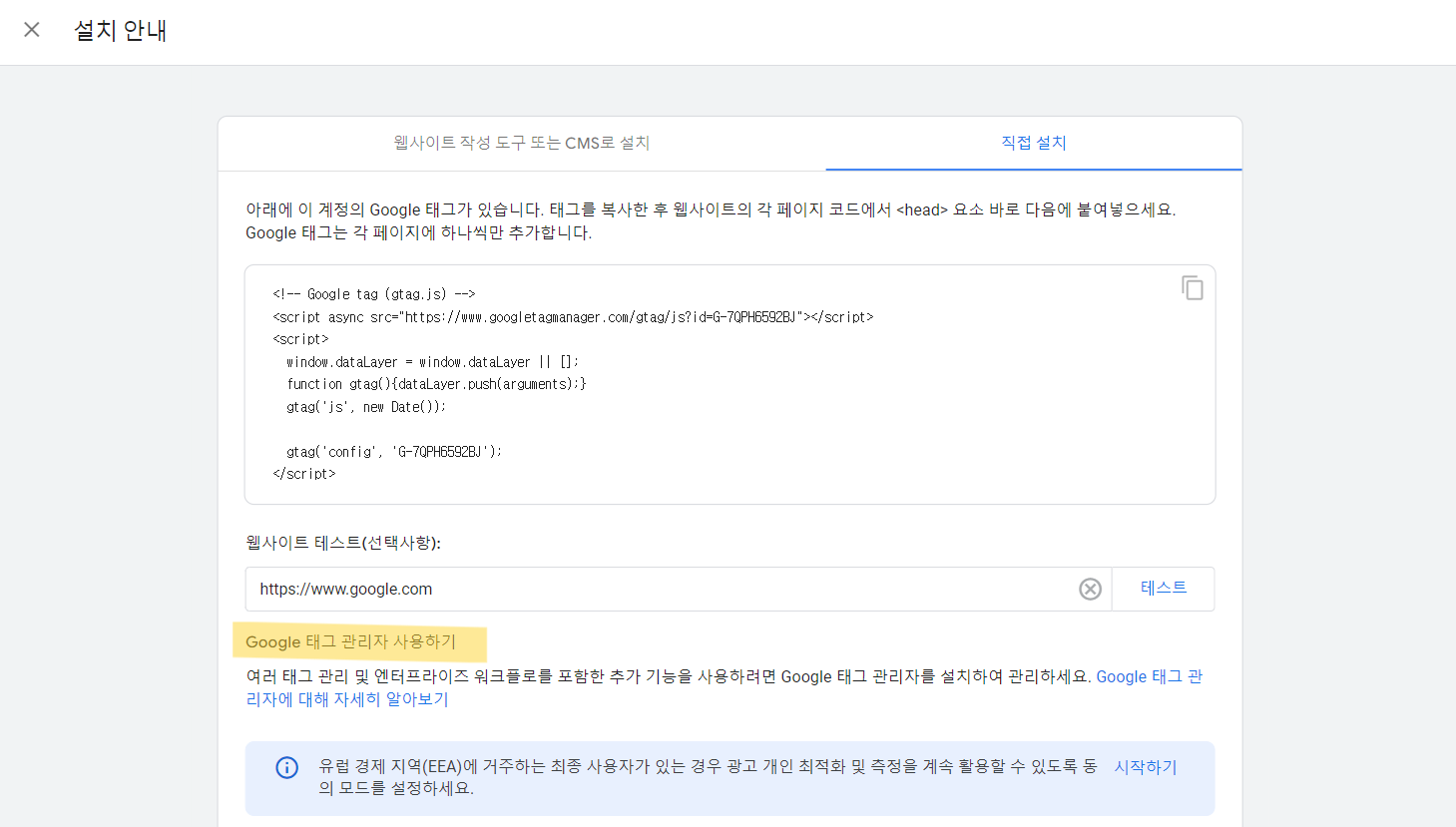
첫번째 옵션은 Googe 태그 관리자를 사용하여 태그를 설치하는 것이다. Google 태그 관리자를 사용하면 웹사이트 페이지에 코드를 설치하고, 돌아가서 코드 자체를 편집할 필요없이 언제든지 계정 인터페이스를 사용하여 해당 코드를 추가하거나 변경할 수 있다.
또한 태그 관리자는 모든 마케팅 및 웹사이트 태그를 관리하고 업데이트하는 중간 역할을 한다. 이러한 이유로 Google 태그 관리자를 사용하여 태그를 설치하는 것이 좋다.
이미 웹사이트에 Google 태그 관리자를 사용하고 있다면 태그 관리자 계정에 Google Analytics 태그를 쉽게 추가할 수 있다. CMS 또는 웹사이트 작성도구와 함께 Google 태그 관리자를 사용할 수도 있다.
따라서 Google Analytics용 웹사이트 작성 도구 통합에 측정ID를 직접 입력하는 대신, Google 태그 관리자에서 Google Analytics 태그를 생성하게 된다.
2) Install the tag on every page
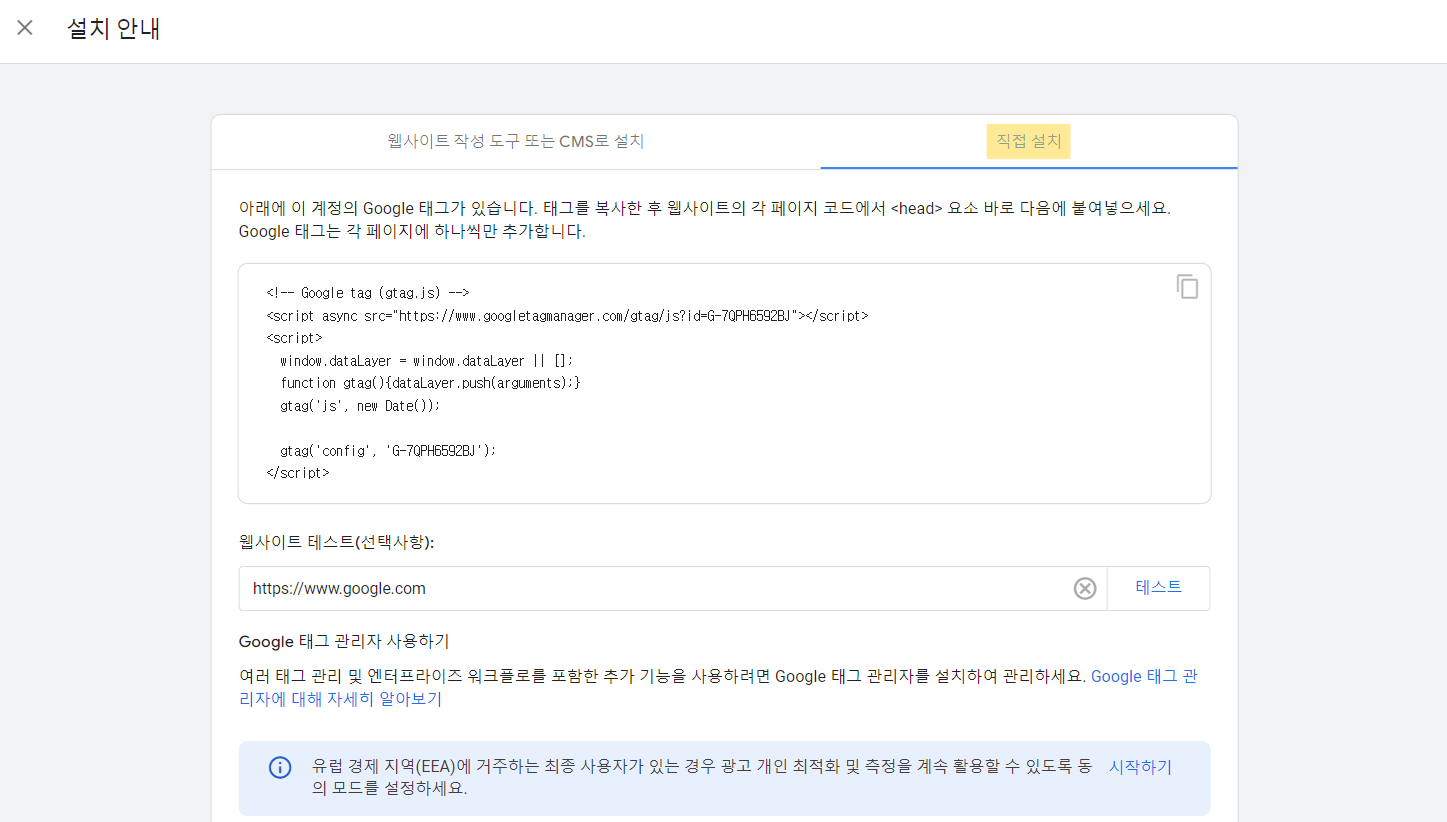
두번째 옵션은 사이트의 각 페이지에 태그를 수동으로 설치하는 것이다. 이 옵션을 선택하면 UI에 새 웹사이트 태그가 표시된다.
이 태그는 웹사이트의 모든 페이지에서 <head> 태그 바로 뒤에 설치해야 한다.
웹사이트에 태그를 설치하면 GA 속성에 대한 많은 데이터 포인트가 자동으로 수집되기 시작한다. 좀 더 많은 구현을 통해 추천 이벤트와 맞춤 이벤트(custom events)를 통해 데이터 수집을 강화할 수도 있다. 이에 대해서는 나중에 다룬다.
Review
웹사이트를 GA에 연결하려면 웹 데이터 스트림을 생성한다. 그러면 웹사이트에 대한 새로운 측정 ID와 태그가 생성된다. 이 태그는 Google 태그라고 하는 작은 JavaScript 코드이며, 웹사이트의 모든 페이지에 추가해야 한다.
이 태그를 웹사이트 코드에 추가하려면 몇 가지 방법이 있다.
- Google 태그 관리자를 사용하여 Google 태그 추가
- 웹사이트 코드에 Google 태그를 수동으로 추가
- 웹사이트 작성도구에 측정 ID 또는 Google 태그 제공
각 방법을 살펴보겠다. (1,2,3)
1. Using Google Tag Manager
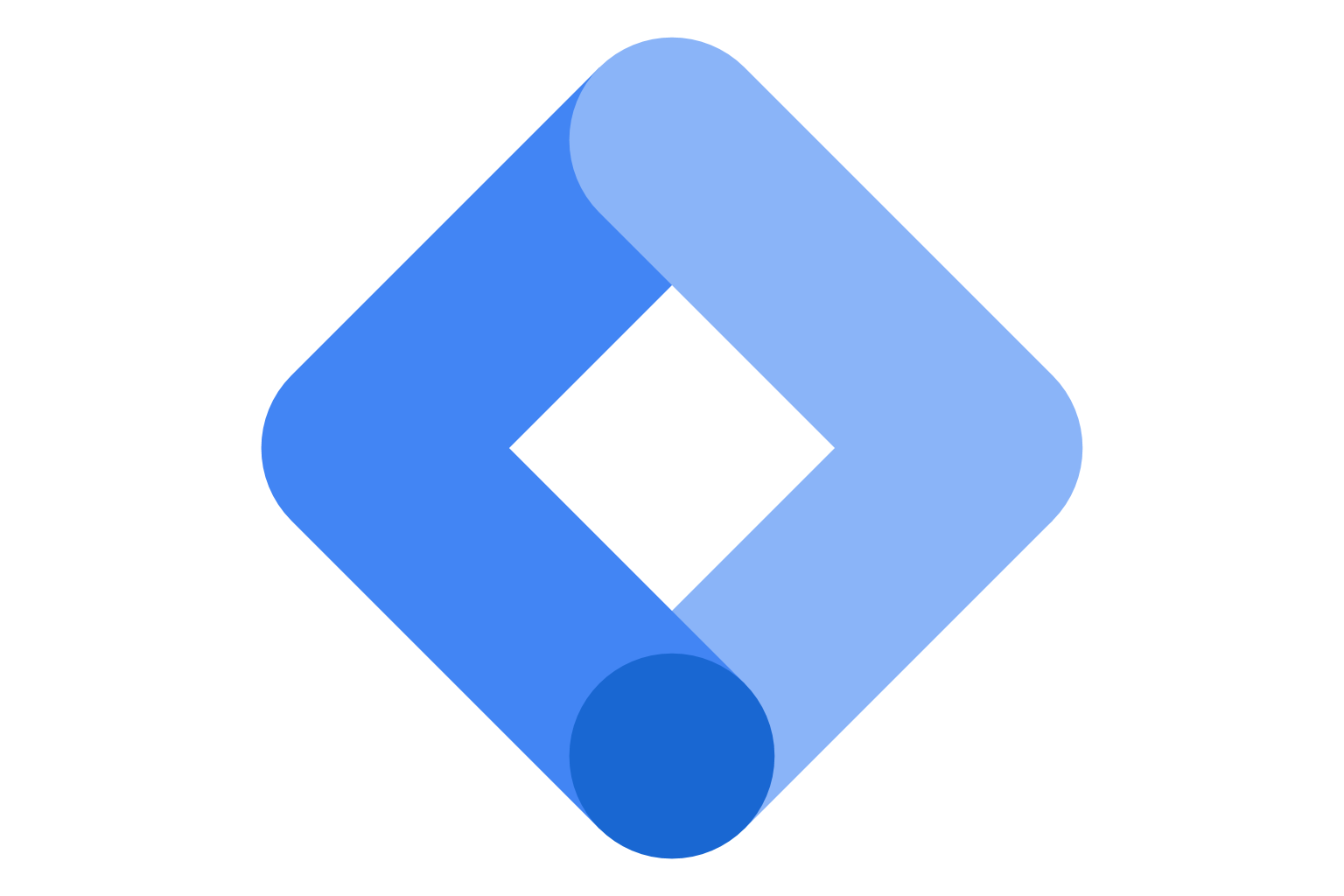
이미 Google 태그 관리자를 사용하고 있거나 사용하고 싶은 경우, 이 방법으로 Google 태그를 웹사이트에 추가해야 한다.
- Google 태그 관리자는 태그 관리를 위한 사용자 친화적인 솔루션이다.
- 웹 인터페이스에서 자체 웹사이트 태그를 효율적으로 추가하고 업데이트하여 전환, 사이트 분석 등을 더 잘 이해할 수 있다. (웹 개발 경험이 없어도 가능)
- 이를 통해 Javascript를 직접 코딩하는 데 익숙하지 않은 모든 사람이 태그를 훨씬 더 간단하게 업데이트할 수 있다. Google 및 Google이 아닌 태그 모두에서 작동한다.
(Google 태그 관리자에 대해 자세히 알아보려면 아래 페이지를 참고해주세요)
https://support.google.com/tagmanager/answer/6102821
태그 관리자에 대한 개요 - 태그 관리자 고객센터
도움이 되었나요? 어떻게 하면 개선할 수 있을까요? 예아니요
support.google.com
2. Manually adding the Google tag
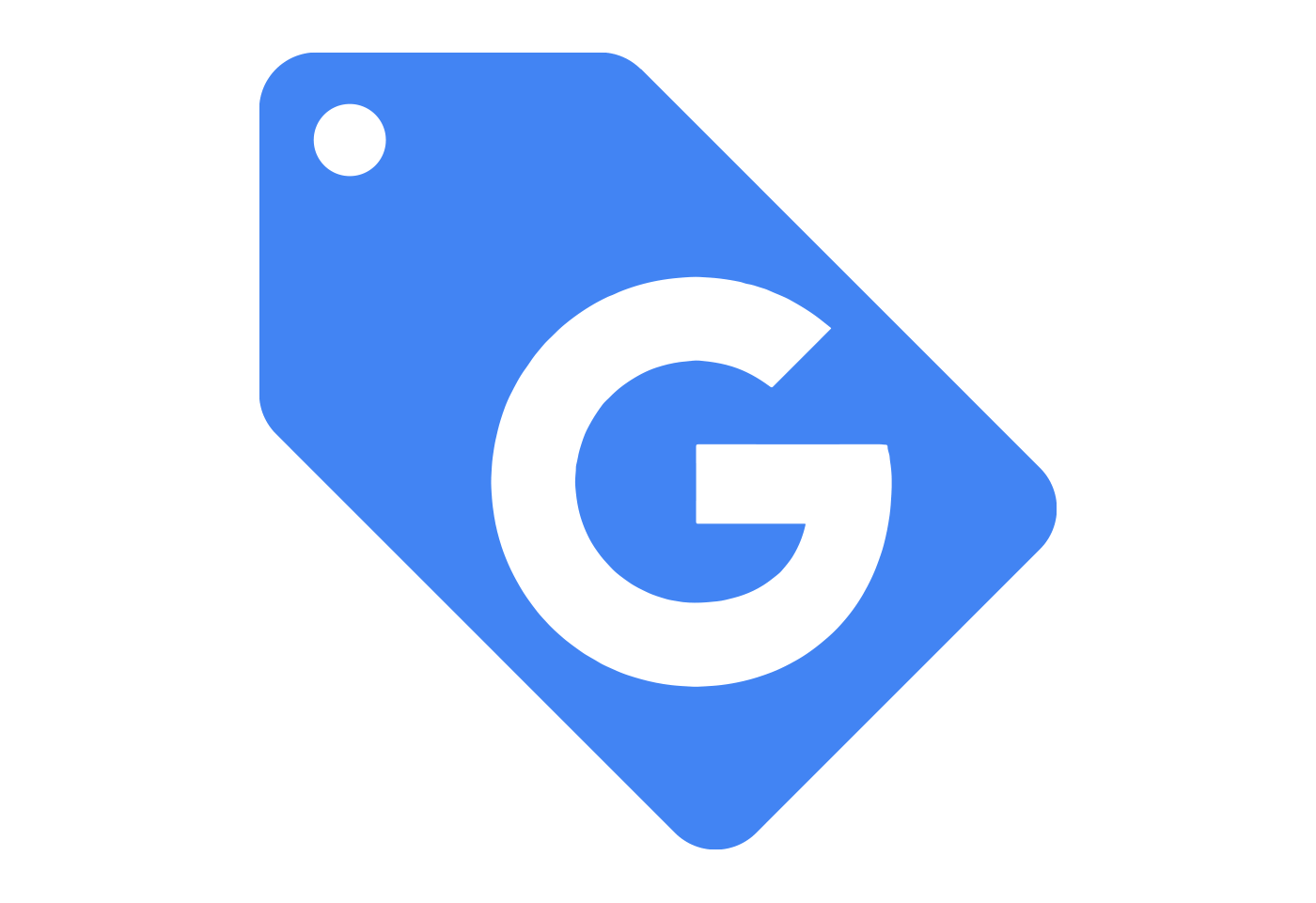
웹사이트의 코드를 직접 관리하는 경우, <head> 요소 바로 뒤에 있는 웹사이트의 모든 페이지 코드에 복사하여 붙여넣어 Google 태그를 웹사이트에 수동으로 추가할 수 있다.
다음 사항이 중요한 경우 이 방법을 사용한다.
- 웹 개발자이고 인터페이스를 통해 태그를 배포하는 대신 웹사이트에 직접 하드 코딩하는 것을 선호하는 경우
- 태그 관리 시스템을 강화하는 데 투자할 시간이나 리소스가 없는 경우
- 웹사이트에 몇 개의 간단한 태그만 설정하고 자주 새 태그를 편집하거나 배포할 계획이 없는 경우
(이 방법에 대한 자세한 과정은 다음 글을 참고해주세요.)
https://le2jm-01.tistory.com/2
2. 구글 애널리틱스(Google Analytics)4 계정 및 설치 - gtag.js 기반
2.1 구글 애널리틱스4의 계정 및 속성 구조계정은 보통 사업자 단위로 만듦계정 안에서 GA4의 속성을 만들 수 있음일반적으로 속성은 보고서가 출력되는 곳임. 때문에 서비스 단위로 속성을 만들
le2jm-01.tistory.com
3. Adding your measurement ID or Google tag to a website builder

Wordpress나 Shopify와 같은 웹사이트 작성도구나 콘텐츠 관리 시스템을 사용하여 웹사이트를 관리하는 경우, 방법이 다를 수 있다.
일부 웹사이트 작성도구의 경우 측정 ID를 복사하여 계정에 붙여넣기만 하면 됩니다.
다른 웹사이트 빌더는 코드를 추가하는 데 더 많은 작업이 필요하다.
새 웹 데이터 스트림을 만들고 Google 태그를 설치하는 단계에서 웹사이트 작성도구 또는 CMS로 설치를 선택하면 플랫폼에 대한 구체적인 지침을 살펴봐야 한다.
(웹사이트 작성도구의 전체 목록은 다음 도움말 센터 문서를 참고하세요)
https://support.google.com/analytics/answer/10447272
[GA4] CMS에서 호스팅하는 웹사이트에 애널리틱스 설정하기 - 애널리틱스 고객센터
도움이 되었나요? 어떻게 하면 개선할 수 있을까요? 예아니요
support.google.com
Enhanced measurement for web data streams

마지막으로, "Enhanced measurement"은 코드를 업데이트하지 않고도 많은 웹사이트 상호작용을 자동으로 측정하는 설정이다.
이 옵션을 활성화하면 page view, scroll, file downloads, video views와 같은 일반적인 웹 이벤트를 측정할 수 있다.
이러한 이벤트를 더 이상 수집하지 않으려면 나중에 언제든지 이 옵션을 끌 수 있다. 또한 코드를 편집하지 않고도 특정 향상된 측정 이벤트를 개별적으로 켜거나 끌 수 있다.
Up Next

이번 글에서는 웹사이트에 대한 데이터 스트림을 만드는 방법을 알았으니, 다음 글에서는 모바일 앱에 대한 데이터 스트림을 만드는 방법을 알아보겠다.
그런 다음 데이터가 수집되고 있는지 확인하고 몇 가지 일반적인 실수를 해결하는 방법을 학습한다.

'GA4' 카테고리의 다른 글
| [Skillshop GA4] 1.6 Confirm Data Is Being Collected (1) | 2024.10.19 |
|---|---|
| [Skillshop GA4] 1.5 Set Up Your App for Data Collection (1) | 2024.10.19 |
| [Skillshop GA4] 1.3 Create Your Google Analytics Account and Property (10) | 2024.10.19 |
| [Skillshop GA4] 1.2 Learn How Google Analytics Handles Data (1) | 2024.10.18 |
| [Skillshop GA4] 1.1 Use Digital Analytics to Grow Your Business (12) | 2024.10.18 |